本文介绍了如何在团队空间内对文件进行外部分享,以及如何管理团队成员的分享历史。
功能说明
如何创建分享
在用户界面企业下选择企业空间或团队空间内选择单个或多个文件后点击“分享”按钮,即可创建分享任务。
在创建分享时可进行权限、密码及有效期设置,支持添加留言、备注。创建分享后将自动生成链接分享及二维码分享。
创建分享后将自动生成链接及二维码,可选择复制链接或下载二维码后将该文件/文件夹分享给第三方。
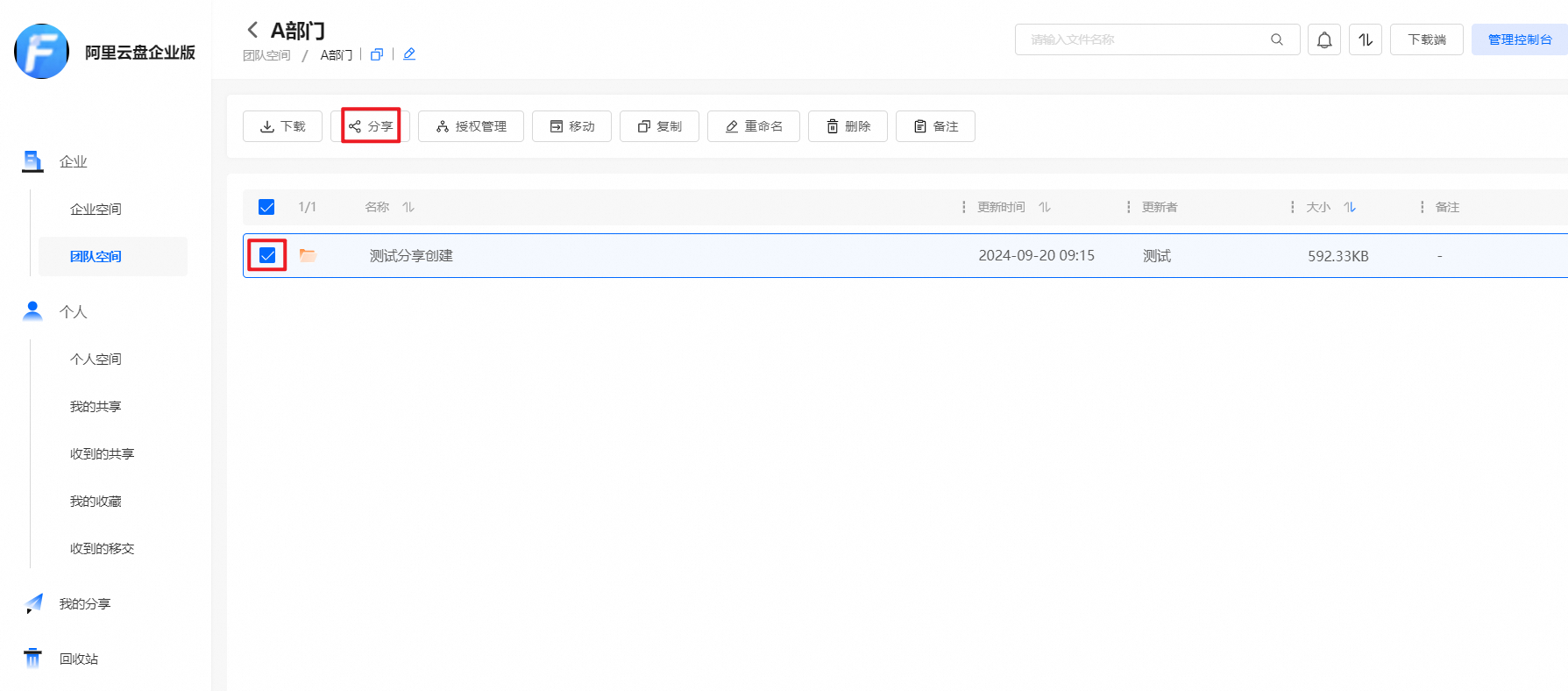
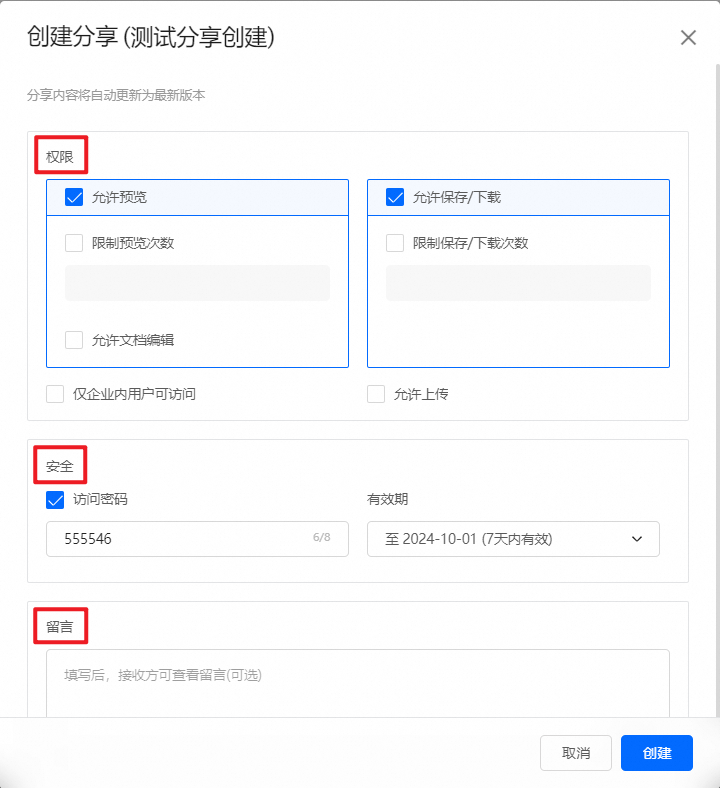
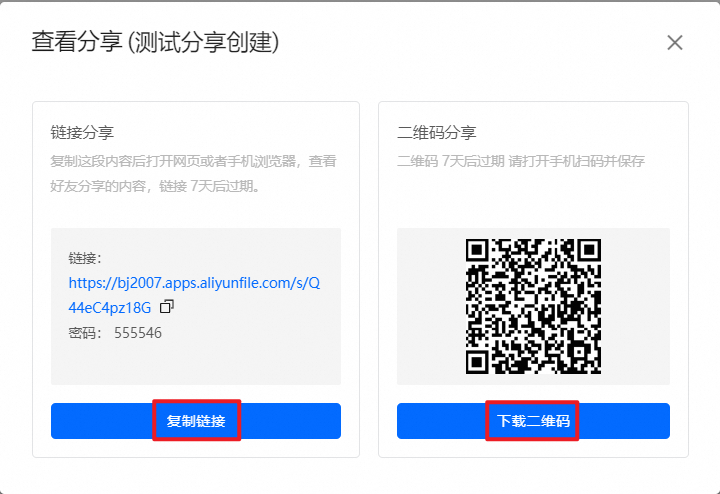
查找分享历史
在管理控制台>安全策略>分享设置管理内可查看团队成员的分享历史,支持按“分享名称”、“创建时间”、“创建者”进行筛选查询。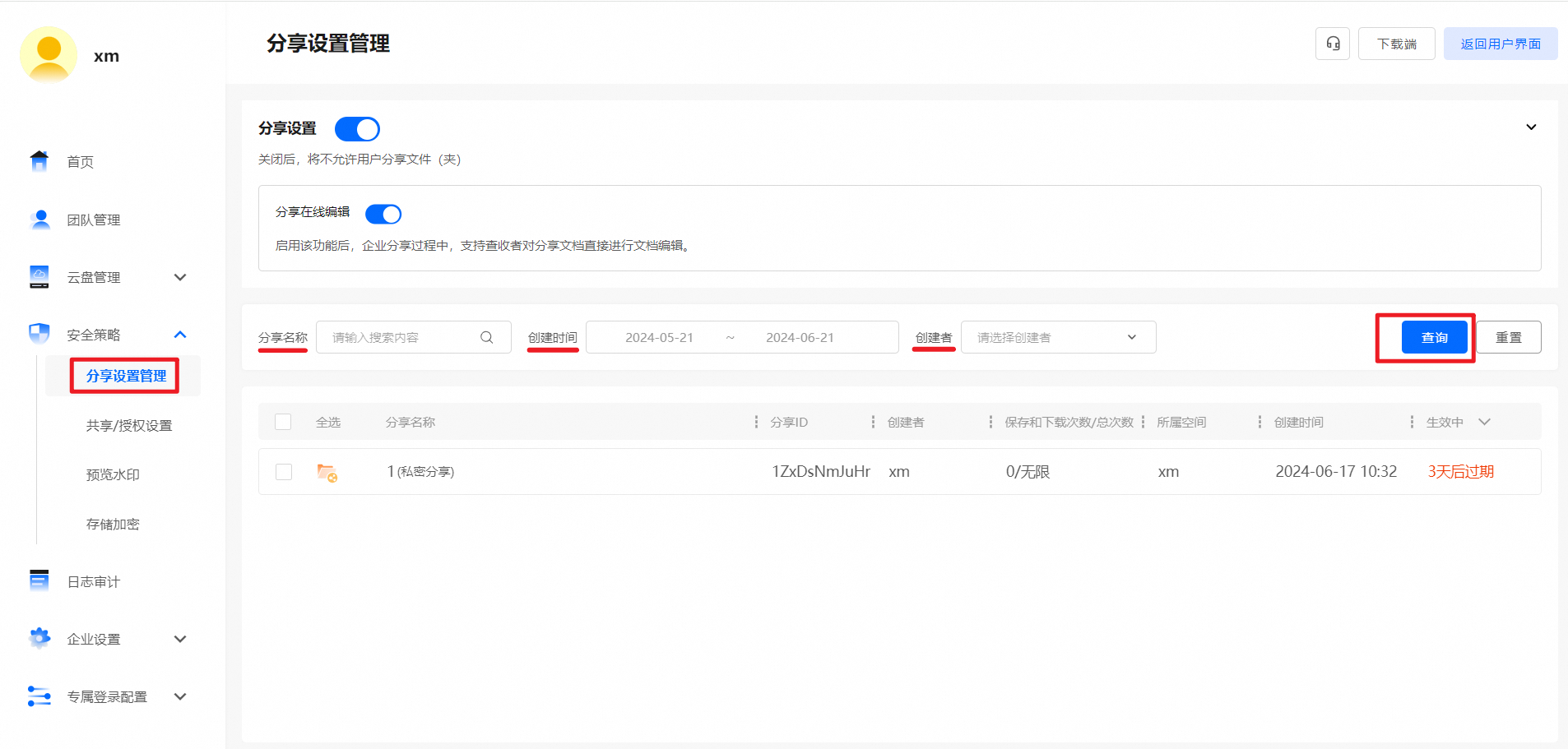
管理分享历史
管理员在管理控制台>安全策略>分享设置管理内可查看或取消企业用户下的所有分享任务。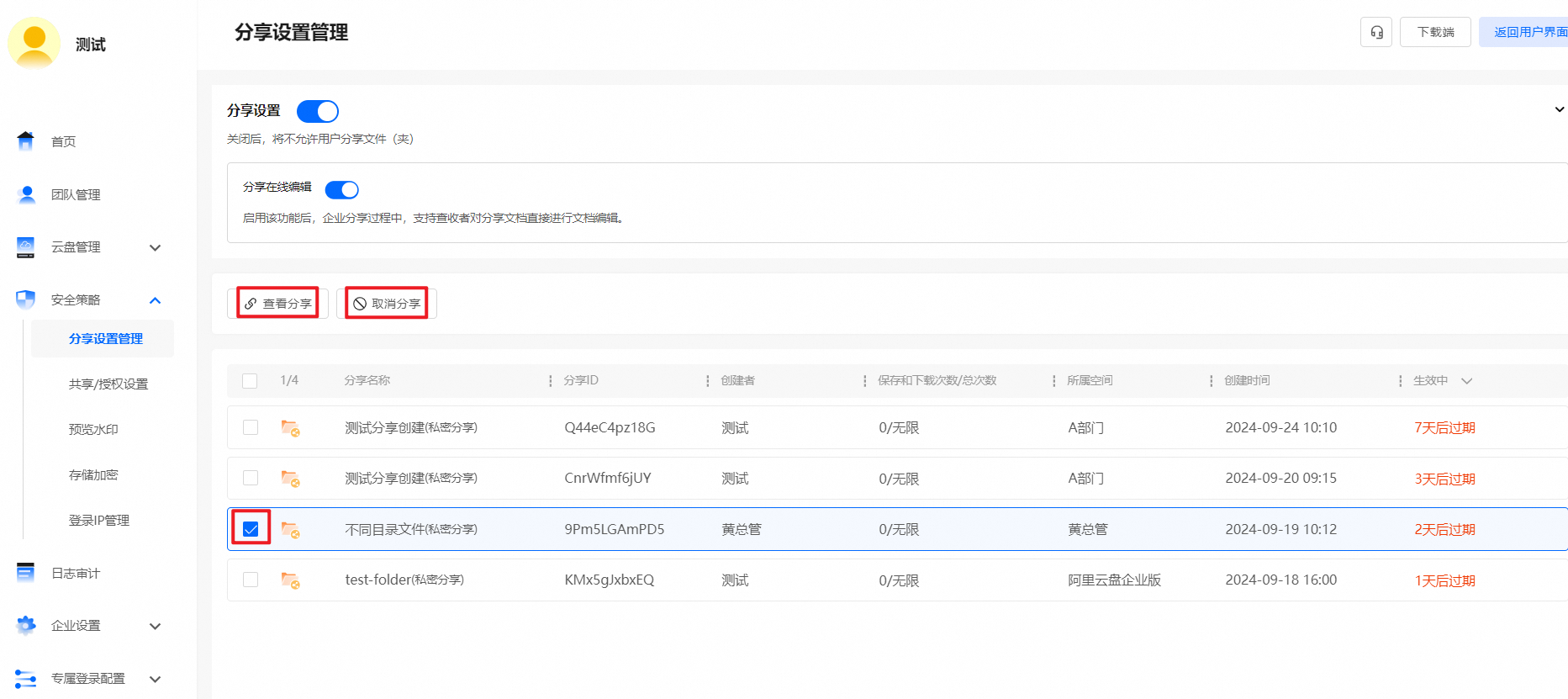
FAQ
外部用户如何通过分享链接上传文件
企业网盘用户在创建分享时,勾选“允许上传”选项,并将该分享链接或二维码分享给企业外部用户后,外部用户即可进行文件上传,网盘文件夹将同步更新上传信息。
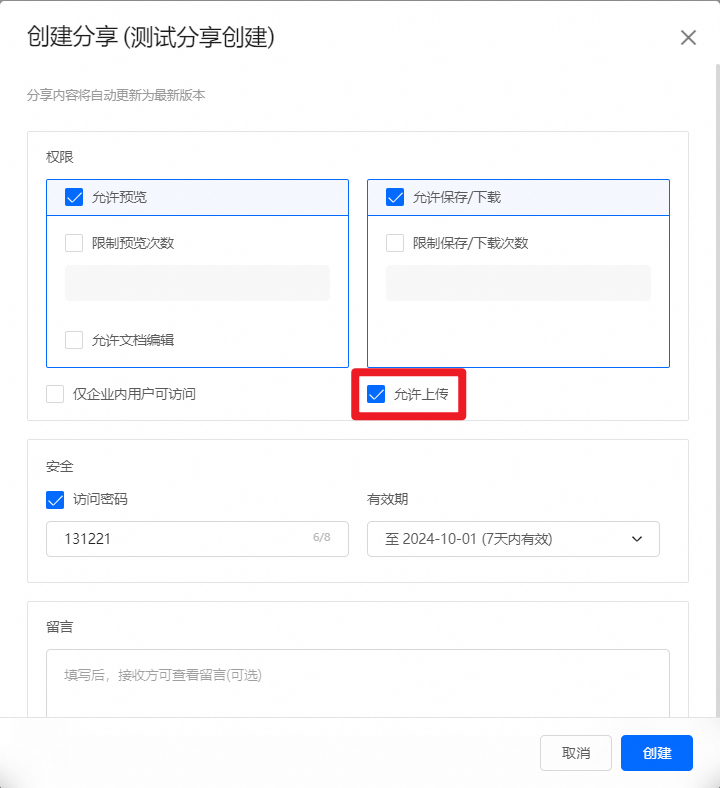
外部用户仅允许预览企业网盘中的文件
企业网盘用户在创建分享时,仅需勾选“允许预览”选项,并将该分享链接或二维码发送给企业外部用户。外部用户即可查看文件,但无法进行其他文件操作。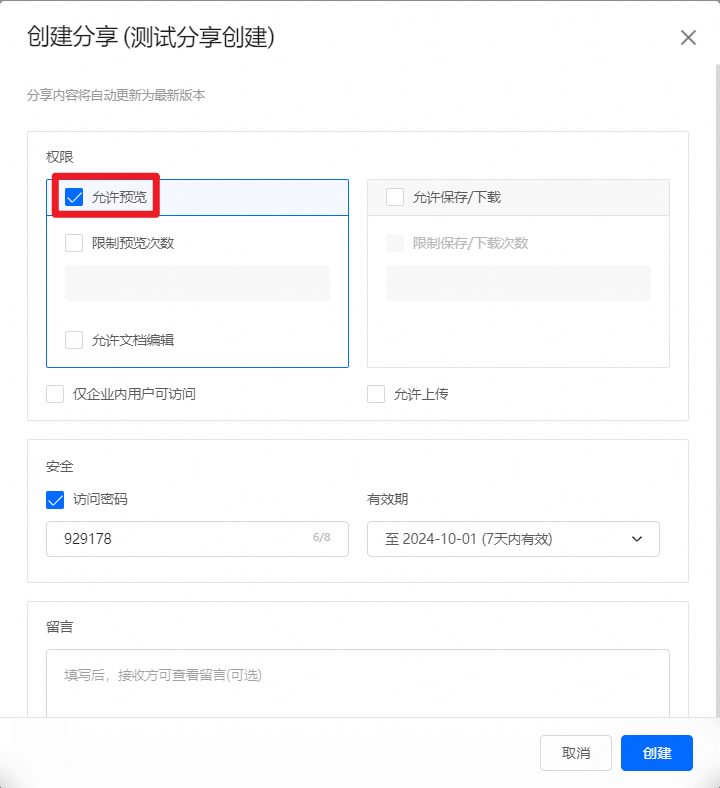
个人用户的分享如何修改或取消
个人用户在用户界面>我的分享内选择已创建的分享任务即可进行修改或取消。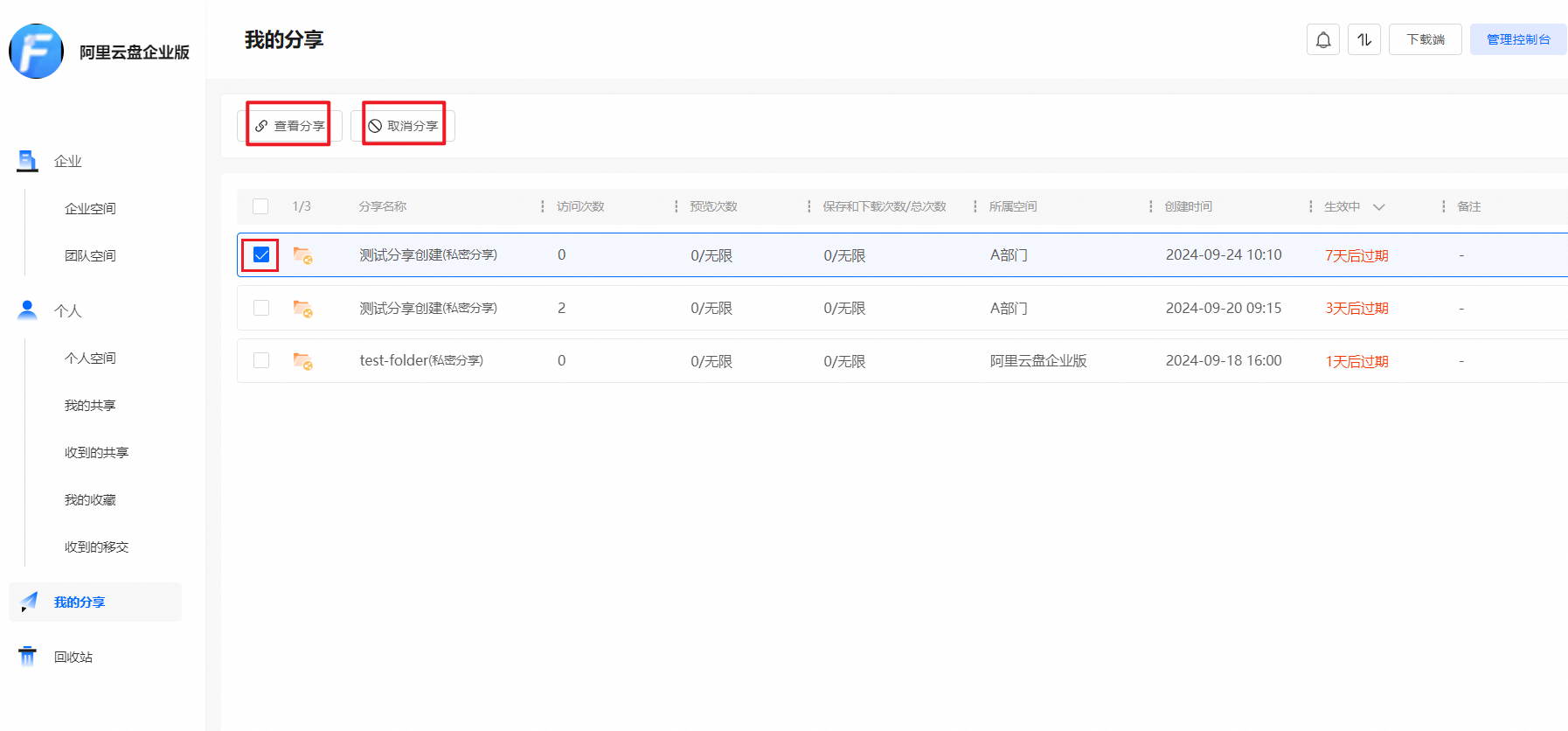
文档内容是否对您有帮助?